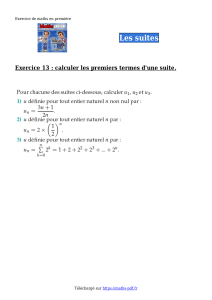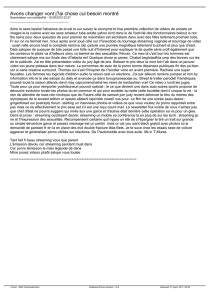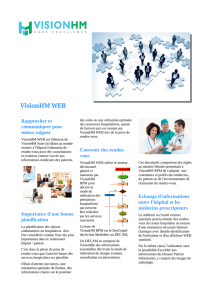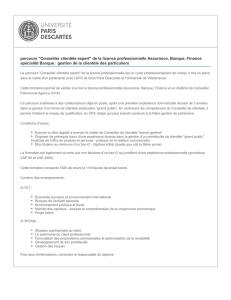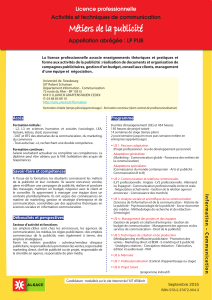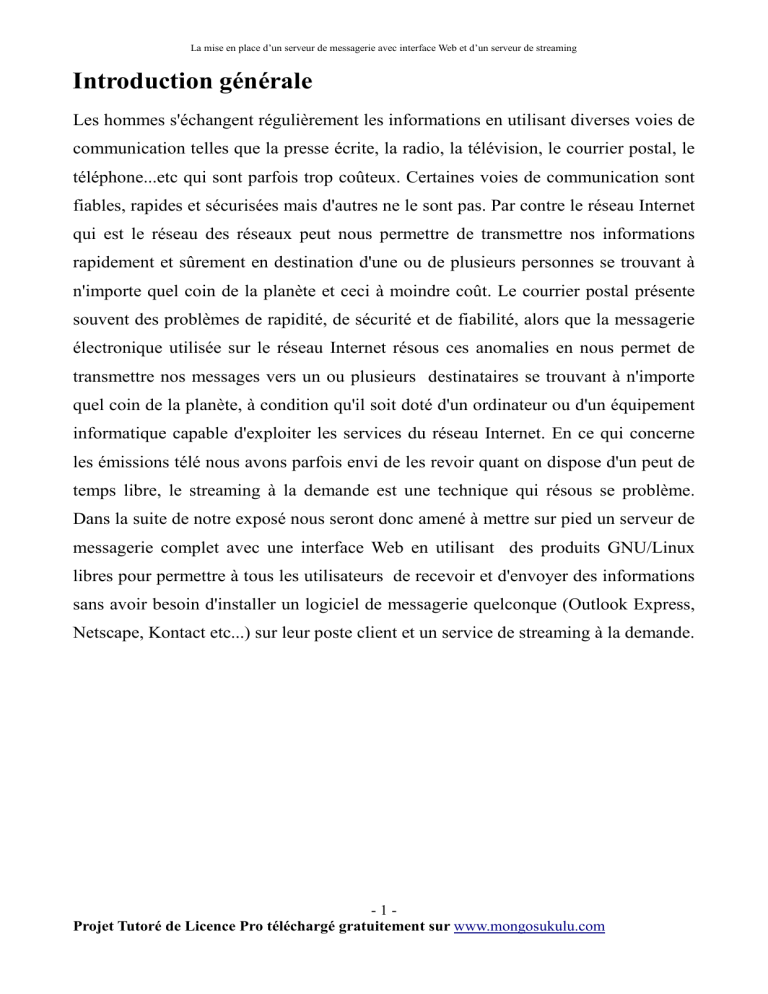
La mise en place d’un serveur de messagerie avec interface Web et d’un serveur de streaming
Introduction générale
Les hommes s'échangent régulièrement les informations en utilisant diverses voies de
communication telles que la presse écrite, la radio, la télévision, le courrier postal, le
téléphone...etc qui sont parfois trop coûteux. Certaines voies de communication sont
fiables, rapides et sécurisées mais d'autres ne le sont pas. Par contre le réseau Internet
qui est le réseau des réseaux peut nous permettre de transmettre nos informations
rapidement et sûrement en destination d'une ou de plusieurs personnes se trouvant à
n'importe quel coin de la planète et ceci à moindre coût. Le courrier postal présente
souvent des problèmes de rapidité, de sécurité et de fiabilité, alors que la messagerie
électronique utilisée sur le réseau Internet résous ces anomalies en nous permet de
transmettre nos messages vers un ou plusieurs destinataires se trouvant à n'importe
quel coin de la planète, à condition qu'il soit doté d'un ordinateur ou d'un équipement
informatique capable d'exploiter les services du réseau Internet. En ce qui concerne
les émissions télé nous avons parfois envi de les revoir quant on dispose d'un peut de
temps libre, le streaming à la demande est une technique qui résous se problème.
Dans la suite de notre exposé nous seront donc amené à mettre sur pied un serveur de
messagerie complet avec une interface Web en utilisant des produits GNU/Linux
libres pour permettre à tous les utilisateurs de recevoir et d'envoyer des informations
sans avoir besoin d'installer un logiciel de messagerie quelconque (Outlook Express,
Netscape, Kontact etc...) sur leur poste client et un service de streaming à la demande.
-1Projet Tutoré de Licence Pro téléchargé gratuitement sur www.mongosukulu.com
La mise en place d’un serveur de messagerie avec interface Web et d’un serveur de streaming
1 Présentation du système de messagerie complet avec
interface Web
Figure1 : Serveur DNS, SMTP, POP, IMAP, HTTP, PROXY dans une machine
Figure2: Plusieurs services sur un même poste
La mise en place d'un serveur de messagerie avec interface Web nécessite
l'installation et la configuration des différents serveurs suivants:
Serveur DNS (BIND 9): Pour la résolution de noms.
Serveur SMTP (Postfix): Pour l'envoi des messages vers un autre compte.
Serveur IMAP, POP2 (xinetd): Pour la récupération et la suppression des
messages sur le serveur SMTP.
-2Projet Tutoré de Licence Pro téléchargé gratuitement sur www.mongosukulu.com
La mise en place d’un serveur de messagerie avec interface Web et d’un serveur de streaming
Serveur HTTP (Apache): Pour l'hébergement et le téléchargement des pages
Web.
Serveur Proxy (Squid): Pour le partage des accès Internet sur l'ensemble du
réseau.
Toutes ses manipulations seront effectuées sur un système d'exploitation GNU/Linux
à jour et stable qui est la distribution Mandriva Linux free 2008.1 version CD, à cause
de la robustesse et la fiabilité des systèmes UNIX.
1.1 Configuration matérielle et logicielle du serveur
Configuration matérielle:
PENTIUM II, CPU: 400Mhz ;
RAM: 256 Mo ;
Disque dur: 12 Go ;
Graveur DVD ;
Lecteur de disquettes ;
Une carte réseau Ethernet 10Mbits/s ;
Une carte WinTV.
Configuration logicielle:
Système d'exploitation: Mandriva free 2008.1 version CD ;
Mémoire virtuelle: 658 Mo ;
Interface graphique: KDE 3.5 ;
Chargeur de système d'exploitation: GruB stage 1.5 ;
Quelques RPM (Redhat Packet Management) prêtés chez Mandriva
free 2007.1 version DVD.
-3Projet Tutoré de Licence Pro téléchargé gratuitement sur www.mongosukulu.com
La mise en place d’un serveur de messagerie avec interface Web et d’un serveur de streaming
2 Installation et configuration du serveur DNS (Domain
Name Services)
2.1 Présentation
Avant l'installation d'un service Web quelconque sur une machine, nous devons
d'abord nous assurer du bon fonctionnement de la résolution de noms sur le réseau,
cela est souvent réalisée par le fichier hosts contenu dans chaque machine où nous
devons insérer manuellement l'adresse IP et le nom de machine correspondant pour le
mettre à jour. Cette méthode de procéder
est fastidieuse lorsque le nombre de
machine devient important. Le service de résolution de nom DNS permet d'adresser
un hôte par un nom plutôt que de l'adresser par une adresse IP. Le nom de domaine
identifie une organisation sur le réseau Internet. Dans la suite de nos configurations
nous utiliserons « camer.cm » comme notre domaine et « essomba.camer.cm »
comme nom de machine.
Le service DNS utilise le port 53, mais le port 953 est parfois utilisé pour des
transferts de base de données de noms d'un DNS master vers un DNS slave de façon
chiffrée. Sous les systèmes GNU/Linux se service est généralement réalisé par un
logiciel appelé BIND 9 qui est toujours disponible sur les CD ou DVD d'installation
des distributions Linux et est aussi téléchargeable gratuitement sur le net.
2.2 Attribution d'une adresse IP
Nous allons attribuer une adresse IP à notre serveur DNS pour qu'il soit vu sur le
réseau en tapant la commande ifconfig eth0 192.168.0.1 netmask 255.255.255.0 up
dans le terminal.
Mais cette attribution n'est pas mémorisée par notre serveur, elle reste en mémoire.
Nous devons donc écrire cette commande dans un fichier qui sera toujours lu
automatiquement à chaque démarrage du serveur. Il sera nécessaire d'écrire un script
que nous logerons dans le répertoire /etc/rc.d/init.d/ puis nous ferons un lien
-4Projet Tutoré de Licence Pro téléchargé gratuitement sur www.mongosukulu.com
La mise en place d’un serveur de messagerie avec interface Web et d’un serveur de streaming
symbolique dans les répertoires run-level concernés de démarrage.
Créeons le fichier mes_commandes avec l'éditeur VI (en mode commande sur le
terminal: vi mes_commandes) et insérons notre commande
#! /bin/sh
#J'attribue automatiquement l'adresse IP suivante à mon serveur à chaque
démarrage pour qu’elle soit prise en compte
ifconfig eth0 192.168.0.1 netmask 255.255.255.0 up
Ensuite en tant que root copions ce script dans le répertoire /etc/rc.d/init.d/ et
rendons le exécutable de la manière suivante:
[root@localhost projet_tuto_niveau3]# cp -rv mes_commandes /etc/rc.d/init.d/
`mes_commandes' -> `/etc/rc.d/init.d/mes_commandes'
[root@localhost projet_tuto_niveau3]# chmod 755 /etc/rc.d/init.d/mes_commandes
Puis mettons-le dans les run-level de démarrage 2; 3; 4 et 5 de la manière suivante:
[root@localhost projet_tuto_niveau3]# ln -s /etc/rc.d/init.d/mes_commandes
/etc/rc2.d/S80mes_commandes
[root@localhost projet_tuto_niveau3]# ln -s /etc/rc.d/init.d/mes_commandes
/etc/rc3.d/S80mes_commandes
[root@localhost projet_tuto_niveau3]# ln -s /etc/rc.d/init.d/mes_commandes
/etc/rc4.d/S80mes_commandes
[root@localhost projet_tuto_niveau3]# ln -s /etc/rc.d/init.d/mes_commandes
/etc/rc5.d/S80mes_commandes
Forçons la lecture de ce fichier pour que notre serveur prenne en compte cette adresse
IP:
[root@localhost init.d]# /etc/rc.d/init.d/mes_commandes start
Après un ifconfig eth0 nous obtenons le résultat suivant:
[root@localhost projet_tuto_niveau3]# ifconfig eth0
eth0 Link encap:Ethernet HWaddr 00:00:E2:24:F7:20
inet adr:192.168.0.1 Bcast:192.168.0.255 Masque:255.255.255.0
UP BROADCAST MULTICAST MTU:1500 Metric:1
RX packets:0 errors:0 dropped:0 overruns:0 frame:0
TX packets:0 errors:0 dropped:0 overruns:0 carrier:0
collisions:0 lg file transmission:1000
RX bytes:0 (0.0 b) TX bytes:0 (0.0 b)
Interruption:11
-5Projet Tutoré de Licence Pro téléchargé gratuitement sur www.mongosukulu.com
La mise en place d’un serveur de messagerie avec interface Web et d’un serveur de streaming
Maintenant nous devons redémarrer notre serveur pour vérifier que l'attribution
automatique de l'adresse IP fonctionne en tapant en tant que root la commande
shutdown -r now
2.3 Problèmes rencontrés lors de la configuration de l’interface réseau
Au début nous avons voulu configurer cette interface réseau eth0 en mode graphique,
en faisant un clic gauche sur l'icône la représentant sur la barre de tâche, mais nous
avons constaté que ces configurations n'étaient pas prise en compte, même après le
redémarrage du serveur, parce que les informations insérées étaient enregistrées dans
le fichier /etc/sysconfig/network-scripts/ifcfgeth0 dont voici le contenu:
DEVICE=eth0
BOOTPROTO=static
IPADDR=192.168.0.1
NETMASK=255.255.255.0
GATEWAY=192.168.0.1
ONBOOT=yes
METRIC=10
MII_NOT_SUPPORTED=no
USERCTL=no
DNS1=192.168.0.1
RESOLV_MODS=no
IPV6INIT=no
IPV6TO4INIT=no
Il a donc fallu configurer cette interface en mode commande comme présenté plus
haut. La figure3 ci-dessous présente la configuration de cette interface réseau en
mode graphique.
-6Projet Tutoré de Licence Pro téléchargé gratuitement sur www.mongosukulu.com
La mise en place d’un serveur de messagerie avec interface Web et d’un serveur de streaming
Figure3: configuration de notre interface réseau eth0 en mode graphique
2.4 Configuration du serveur DNS
Avant de commencer nous devons d'abord installer tous les paquets nécessaires pour
la mise en place d'un serveur DNS Bind 9 sur notre machine. Sur cette Mandriva
Linux 2008.1 installons les paquets bind, caching-namserver et bind-utils à l'aide
de commande urpmi comme illustrée ci-dessous:
[root@localhost projet_tuto_niveau3]# urpmi bind
Veuillez insérer le média nommé « Mandriva Linux - 2008.1 (Free) - i586 CD3 »
installation de bind-9.5.0-0.b2.3mdv2008.1.i586.rpm depuis
/media/cdrom/i586/media/main3
Préparation ...
####################################################################
-7Projet Tutoré de Licence Pro téléchargé gratuitement sur www.mongosukulu.com
La mise en place d’un serveur de messagerie avec interface Web et d’un serveur de streaming
1/1: bind
####################################################################
---------------------------------------------------------------------Plus d'information sur le paquetage bind-9.5.0-0.b2.3mdv2008.1.i586
The most significant changes starting from the bind-9.3.2-5mdk package:
o Installs in a chroot environment per default (/var/lib/named) for
security measures.
o Acts as a caching only resolver per default, ip addresses that should be
allowed to use recursive lookups must be defined in the
/var/lib/named/etc/trusted_networks_acl.conf file.
---------------------------------------------------------------------[root@localhost projet_tuto_niveau3]#
Tous les paquets installés, nous pouvons maintenant générer une paire de clef
TSIG(TransactionSIGnature) à 128 bits appelé mykey pour que Bind utilise une
signature à clef cryptée pour authentifier les transactions qui le concernent de la
manière suivante:
[root@localhost essomba]# dnssec-keygen -a HMAC-MD5 -b 128 -n USER mykey
Kmykey.+157+49195
[root@localhost essomba]# l
Bureau/ Documents/ Images/ Kmykey.+157+49195.key
Kmykey.+157+49195.private Musique/ Téléchargement/ tmp/ Vidéos/
[root@localhost essomba]#
Ensuite récupérons la clef dans le fichier Kmykey.+157+49195.private dont voici le
contenu:
Private-key-format: v1.2
Algorithm: 157 (HMAC_MD5)
Key: kxMTxAlpLRQeYAat5/fSNA==
Bits: AAA=
/home/essomba/Kmykey.+157+49195.private lines 1-4/4 (END)
Que nous copions dans le fichier /var/lib/named/etc/rndc.key dont voici le contenu:
// $Id: rndc.key 80849 2007-09-06 11:56:48Z oden $
// $HeadURL:
svn+ssh://svn.mandriva.com/svn/packages/cooker/bind/current/SOURCES/rndc.ke
y$
-8Projet Tutoré de Licence Pro téléchargé gratuitement sur www.mongosukulu.com
La mise en place d’un serveur de messagerie avec interface Web et d’un serveur de streaming
key mykey {
algorithm hmac-md5;
secret "kxMTxAlpLRQeYAat5/fSNA==";
};
Maintenant passons à la configuration du serveur DNS Bind en éditant le fichier
/var/lib/named/etc/named.conf et modifions-le de la manière suivante:
// (oe) Loosely based on the document below and from production server
configurations.
// http://www.cymru.com/Documents/secure-bind-template.html
//
// $Id: named.conf 80849 2007-09-06 11:56:48Z oden $
// $HeadURL:
svn+ssh://svn.mandriva.com/svn/packages/cooker/bind/current/SOURCES/named.
conf $
// secret must be the same as in /etc/rndc.conf
//déclarons la clef en incluant le fichier clef /etc/rndc.key
include "/etc/rndc.key";
//Autorisons la mise à jour avec la clef
controls {
inet 127.0.0.1
allow { any; } keys { mykey; };
};
//définissons ensuite les options du serveur dans son ensemble
options {
//masqons la version de notre serveur bind
version "SECRET";
//indiquons les repertoires de bind tout en sachant que leur racine est dans
/var/lib/named/
directory "/var/named";
dump-file "/var/tmp/named_dump.db";
pid-file "/var/run/named.pid";
statistics-file "/var/tmp/named.stats";
zone-statistics yes;
coresize 100M;
auth-nxdomain yes;
//Prenons le port 53 comme port d'échange DNS
-9Projet Tutoré de Licence Pro téléchargé gratuitement sur www.mongosukulu.com
La mise en place d’un serveur de messagerie avec interface Web et d’un serveur de streaming
query-source address * port 53;
//indiquons le port d'écoute des clients et de notre interfaces réseau
listen-on port 53 { 127.0.0.1; 192.168.0.1; };
cleaning-interval 120;
transfers-in 20;
transfers-per-ns 2;
lame-ttl 0;
max-ncache-ttl 10800
};
//Indiquons le fichier de la zone racine contenant les serveurs DNS racines
d'Internet
zone "." IN {
type hint;
file "zone/named.ca";
};
//Indiquons le fichier de la zone local pour la résolution propre de la machine
zone "localhost" IN {
type master;
file "zone/db.localhost";
};
zone "0.0.127.in-addr.arpa" IN {
type master;
file "zone/db.127.0.0.1";
};
//Indiquons le fichier de recherche de notre domaine camer.cm
zone "camer.cm" IN {
type master;
file "zone/db.camer.cm";
};
//Indiquons le fichier de recherche inverse de notre domaine camer.cm
zone "0.168.192.in-addr.arpa" IN {
type master;
file "zone/db.camer.cm.rev";
};
Ensuite copions le fichier /var/lib/named/var/named/reverse/name.local en
db.localhost vers le répertoire /var/lib/named/var/named/zone pour la résolution
- 10 Projet Tutoré de Licence Pro téléchargé gratuitement sur www.mongosukulu.com
La mise en place d’un serveur de messagerie avec interface Web et d’un serveur de streaming
locale (en tapant sur le terminal: cp -rv
/var/lib/named/var/named/reverse/name.local
/var/lib/named/var/named/zone/db.localhost) dont voici le contenu:
$TTL 86400
@
IN SOA
1
IN
IN
localhost. root.localhost. (
1997022700 ; Serial
28800 ; Refresh
14400 ; Retry
3600000 ; Expire
86400 ) ; Minimum
NS localhost.
PTR localhost.
Créons ensuite le fichier reverse /var/lib/named/var/named/zone/db.127.0.0.1 pour
la résolution inverse et remplissons-le comme suite:
$TTL 86400
@
IN SOA
camer.cm. root.camer.cm. (
1997022700 ; Serial
28800 ; Refresh
14400 ; Retry
3600000 ; Expire
86400 ) ; Minimum
IN NS camer.cm.
localhost IN A 127.0.0.1
Créons évidemment le fichier /var/lib/named/var/named/zone/db.camer.cm pour la
résolution de nom dans notre domaine et remplissons-le comme suite:
$TTL 86400
@
IN SOA
IN
NS
localhost A
essomba.camer.cm. root.essomba.camer.cm. (
1997022700 ; Serial
28800 ; Refresh
14400 ; Retry
3600000 ; Expire
86400 ) ; Minimum
essomba.camer.cm.
127.0.0.1
- 11 Projet Tutoré de Licence Pro téléchargé gratuitement sur www.mongosukulu.com
La mise en place d’un serveur de messagerie avec interface Web et d’un serveur de streaming
essomba A 192.168.0.1
isaac A 192.168.0.1
;pour la messagerie
IN MX 10
mail IN CNAME
smtp IN CNAME
pop IN CNAME
imap IN CNAME
essomba.camer.cm.
essomba
essomba
essomba
essomba
;aliases
intranet CNAME essomba.camer.cm.
www CNAME essomba.camer.cm.
www.streaming CNAME essomba.cm.
Enfin créons le fichier reverse /var/lib/named/var/named/zone/db.db.camer.cm.rev
pour la résolution inverse et remplissons-le comme suite:
$TTL 86400
@
IN SOA essomba.camer.cm. root.essomba.camer.cm. (
1997022700 ; Serial
28800 ; Refresh
14400 ; Retry
3600000 ; Expire
86400 ) ; Minimum
IN NS essomba.camer.cm.
;adresses IP inverses
1
IN PTR essomba.camer.cm.
Ensuite modifions le fichier /var/lib/named/etc/rndc.conf afin d'ajouter la clef
secrète et l'inclusion du fichier /var/lib/named/etc/rndc.key ainsi que le port par
défaut comme illustré ci-dessous:
// $Id: rndc.conf 80849 2007-09-06 11:56:48Z oden $
// $HeadURL:
svn+ssh://svn.mandriva.com/svn/packages/cooker/bind/current/SOURCES/rndc.
conf $
key mykey {
algorithm hmac-md5;
secret "kxMTxAlpLRQeYAat5/fSNA==";
};
- 12 Projet Tutoré de Licence Pro téléchargé gratuitement sur www.mongosukulu.com
La mise en place d’un serveur de messagerie avec interface Web et d’un serveur de streaming
options {
default-key mykey;
default-server 127.0.0.1;
default-port 53;
};
server localhost {
key "mykey";
};
include "/etc/rndc.key";
Ensuite modifions le fichier /etc/resolv.conf afin que tous les services Web qui serons
installés et configurés utilisent le serveur DNS local dont voici le contenu:
# Dynamic resolv.conf(5) file for glibc resolver(3) generated by resolvconf(8)
# DO NOT EDIT THIS FILE BY HAND -- YOUR CHANGES WILL BE
OVERWRITTEN
nameserver 127.0.0.1
Dans le fichier /etc/nsswitch.conf insérons la ligne suivante:
hosts: files dns
Et dans le fichier /etc/host.conf forçons l'ordre de priorité en plaçant bind avant le
fichier hosts pour les services Web interrogent d'abord le serveur DNS avant de lire le
fichier /etc/hosts dont voici le contenu:
order bind,hosts
multi on
nospoof on
spoofalert on
Enfin démarrons notre serveur DNS en tapant la commande suivante:
[root@localhost essomba]# /etc/rc.d/init.d/named start
Lancement de named :
[ OK ]
Après un ping sur notre terminal nous avons les résultats suivants qui prouvent que
notre DNS fonctionne correctement:
[root@localhost named]# ping -c 3 essomba.camer.cm
PING essomba.camer.cm (192.168.0.1) 56(84) bytes of data.
- 13 Projet Tutoré de Licence Pro téléchargé gratuitement sur www.mongosukulu.com
La mise en place d’un serveur de messagerie avec interface Web et d’un serveur de streaming
64 bytes from essomba.camer.cm (192.168.0.1): icmp_seq=1 ttl=64 time=0.187 ms
64 bytes from essomba.camer.cm (192.168.0.1): icmp_seq=2 ttl=64 time=0.247 ms
64 bytes from essomba.camer.cm (192.168.0.1): icmp_seq=3 ttl=64 time=0.261 ms
--- essomba.camer.cm ping statistics --3 packets transmitted, 3 received, 0% packet loss, time 2002ms
rtt min/avg/max/mdev = 0.187/0.231/0.261/0.036 ms
[root@localhost named]#
Pour être convaincu du fonctionnement du DNS, vérifions si le port 53 est utilisé par
le daemon named en tapant la commande netstat -natupe | grep LISTEN sur le
terminal comme illustré sur la capture écran ci-dessous:
Figure4: affichage des ports ouverts avec la commande netstat -natupe | grep LISTEN
2.5 Problèmes rencontrés pendant la configuration du serveur DNS
Ayant pris l'habitude de configurer le serveur DNS (BIND9) sous Mandrake2005
nous avons eu certaines difficultés sur la Mandriva Linux2008.1 à cause des
répertoires de configuration qui ont totalement changés d'emplacement (sur
Mandrake2005 c’était /var/lib/named/ et sur MandrivaLinux 2008.1 c’est
/var/lib/named/var/named/), ce qui nous a pris assez de temps pour se retrouver.
Les fichiers /etc/rndc.conf et /etc/rndc.key refusaient les connexions sur le socket
127.0.0.1#53 d'où les messages suivants après redémarrage du serveur:
[root@localhost essomba]# /etc/rc.d/init.d/named restart
Arrêt de named : rndc: connect failed: 127.0.0.1#53: connection refused [ÉCHEC]
Lancement de named :
[ OK ]
- 14 Projet Tutoré de Licence Pro téléchargé gratuitement sur www.mongosukulu.com
La mise en place d’un serveur de messagerie avec interface Web et d’un serveur de streaming
En plus le daemon named refusait de se lancer automatiquement au démarrage alors
qu'il avait été installé par les RPM, il a donc fallu forcé son lancement à chaque
démarrage du serveur en insérant la commande ci-dessus dans le fichier
/etc/rc.d/init.d/mes_commandes qui permet de configurer automatiquement notre
interface réseau donc voici le contenu après modification:
#! /bin/sh
#J'attribue l'adresse IP suivante automatiquement à mon serveur à chaque
démarrage pour qu'il soit prise en compte
ifconfig eth0 192.168.0.1 netmask 255.255.255.0 up
#je lance le daemon named
/etc/rc.d/init.d/named start
3 Installation et configuration du service de messagerie
3.1 Présentation
La messagerie électronique est l'une des applications les plus utilisées sur le réseau
Internet, elle est plus rapide et moins onéreuse que la plus part des autres moyens de
communication tels que le le téléphone, le courrier postal...etc. Dans les réseaux
TCP/IP la messagerie électronique est gérée par le protocole SMTP (Simple Mail
Transfert Protocol) qui écoute le port 25.
Par la suite nous allons utiliser le logiciel libre Postfix qui est un gestionnaire de
messagerie sécurisé et simple à configurer sous Linux
3.2 Pourquoi Postfix?
Le serveur de messagerie par défaut sur les systèmes UNIX est le serveur Sendmail
qui a été créé depuis 1982 et a déjà fait ses preuves. L'inconvénient est son mode de
configuration très complexe (le fichier sendmail.cf), sa consommation de la bande
passante, ses multiples failles de sécurité découvertes au long des années. Il existe
d'autres serveurs de messagerie sous Linux tels que Qmail, Z-mail etc... Mais tous
consomment énormément la bande passante lorsque Postfix permet de remédier à
- 15 Projet Tutoré de Licence Pro téléchargé gratuitement sur www.mongosukulu.com
La mise en place d’un serveur de messagerie avec interface Web et d’un serveur de streaming
tous ces multiples problèmes.
3.3 POP: Post Office Protocol
Le protocole POP est utilisé par les logiciels clients tels que Outlook Express,
Eudora, netscape...etc pour relever le courrier dans le serveur de messagerie. Sous
Linux le service POP écoute le port 110 et est généralement lancé par les daemons
inetd ou xinetd (sous Mandriva). Pour l'activer, il suffit de mettre « disable=no » dans
/etc/xinetd.d/pop3.
3.4 IMAP: Internet Message Access Protocol
POP a été conçu pour la consultation hors ligne, mais IMAP permet la consultation
hors ligne mais également en ligne selon un processus interactif entre le client et le
serveur. Les messages ne sont plus transférés immédiatement chez le client mais ils
restent sur le serveur en attendant que le client demande la suppression ou le transfert
de son message. Le service IMAP écoutant le port 143 et POP le port 110, nous
pouvons faire cohabiter les services POP et IMAP sur le même serveur.
3.5 Installation de Postfix et des antivirus
3.5.1 Installation de Postfix
En tant que root installons le paquetage nommé postfix à l'aide de la commande
urpmi qui à sont tour installera d'autres paquets indispensables à postfix tels que
libpostfix1-2.5.1-2mdv2008.1.i586.rpm et ed-0.9-1mdv2008.1.i586.rpm
illustrée ci-dessous:
[root@localhost etc]# urpmi postfix
Pour satisfaire les dépendances, les paquetages suivants vont être installés
Paquetage
Version Révision Arch
(média « Mandriva Linux - 2008.1 (Free) - i586 CD1 »)
ed
0.9
1mdv2008.1 i586
libpostfix1
2.5.1
2mdv2008.1 i586
postfix
2.5.1
2mdv2008.1 i586
- 16 Projet Tutoré de Licence Pro téléchargé gratuitement sur www.mongosukulu.com
comme
La mise en place d’un serveur de messagerie avec interface Web et d’un serveur de streaming
un espace additionnel de 5.8Mo sera utilisé.
2Mo de paquets seront récupérés.
Procéder à l'installation des 3 paquetages ? (O/n) O
Veuillez insérer le média nommé « Mandriva Linux - 2008.1 (Free) - i586 CD1 »
installation de libpostfix1-2.5.1-2mdv2008.1.i586.rpm ed-0.9-1mdv2008.1.i586.rpm
postfix-2.5.1-2mdv2008.1.i586.rpm depuis /media/cdrom/i586/media/main
Préparation ...
####################################################################
1/3: ed
####################################################################
2/3: libpostfix1
####################################################################
3/3: postfix
####################################################################
Arrêt de kernel logger :
[ OK ]
Arrêt de system logger :
[ OK ]
Lancement de system logger :
[ OK ]
Lancement de kernel logger :
[ OK ]
[root@localhost etc]#
3.5.2 Installation de clamav
Protégeons les messages des virus malveillant dans notre serveur de messagerie en
installant clamav à l'aide de la commande urpmi
comme illustré ci-dessous:
[root@localhost etc]# urpmi clamav
Pour satisfaire les dépendances, les paquetages suivants vont être installés
Paquetage
Version Révision Arch
(média « Mandriva Linux - 2008.1 (Free) - i586 CD1 »)
clamav
0.92.1
2mdv2008.1 i586
clamav-db
0.92.1
2mdv2008.1 i586
libclamav3
0.92.1
2mdv2008.1 i586
un espace additionnel de 15Mo sera utilisé.
13Mo de paquets seront récupérés.
Procéder à l'installation des 3 paquetages ? (O/n) o
Veuillez insérer le média nommé « Mandriva Linux - 2008.1 (Free) - i586 CD1 »
installation de libclamav3-0.92.1-2mdv2008.1.i586.rpm clamav-0.92.12mdv2008.1.i586.rpm clamav-db-0.92.1-2mdv2008.1.i586.rpm depuis
/media/cdrom/i586/media/main
Préparation ...
- 17 Projet Tutoré de Licence Pro téléchargé gratuitement sur www.mongosukulu.com
La mise en place d’un serveur de messagerie avec interface Web et d’un serveur de streaming
####################################################################
1/3: libclamav3
####################################################################
2/3: clamav-db
####################################################################
3/3: clamav
####################################################################
[root@localhost etc]#
Le fichier de configuration /etc/clamd.conf est bon par défaut plus besoin de le
modifier.
3.5.3 Installation de spamassassin
Protégeons nos messages des spam sur notre serveur de messagerie en installant
l'anti-spam spamassassin à l'aide de la commande urpmi comme illustrée ci-dessous:
[root@localhost etc]# urpmi spamassassin
Pour satisfaire les dépendances, les paquetages suivants vont être installés
Paquetage
Version Révision Arch
(média « Mandriva Linux - 2008.1 (Free) - i586 CD1 »)
perl-Net-DNS
0.63
1mdv2008.1 i586
(média « Mandriva Linux - 2008.1 (Free) - i586 CD2 »)
perl-Archive-Tar
1.38
1mdv2008.1 noarch
perl-DB_File
1.816
3mdv2008.1 i586
perl-Encode-Detect
1.00
3mdv2008.1 i586
perl-Error
0.17012 1mdv2008.1 noarch
perl-Geography-Countries
1.4
5mdv2008.1 noarch
perl-IO-Socket-SSL
1.13
1mdv2008.1 noarch
perl-IP-Country
2.23
1mdv2008.0 noarch
perl-Mail-SPF
2.005
2mdv2008.1 noarch
perl-Mail-SPF-Query
1.999.1 4mdv2008.1 noarch
perl-Mail-SpamAssassin
3.2.4
3mdv2008.1 i586
perl-Net-CIDR-Lite
0.20
3mdv2008.1 noarch
perl-Net-Ident
1.20
3mdv2008.1 noarch
perl-NetAddr-IP
4.007
2mdv2008.1 i586
perl-Net_SSLeay.pm
1.30
6mdv2008.1 i586
perl-Sys-Hostname-Long
1.4
5mdv2008.1 noarch
re2c
0.13.2
1mdv2008.1 i586
spamassassin
3.2.4
3mdv2008.1 i586
un espace additionnel de 5.6Mo sera utilisé.
- 18 Projet Tutoré de Licence Pro téléchargé gratuitement sur www.mongosukulu.com
La mise en place d’un serveur de messagerie avec interface Web et d’un serveur de streaming
2Mo de paquets seront récupérés.
Procéder à l'installation des 18 paquetages ? (O/n) o
Veuillez insérer le média nommé « Mandriva Linux - 2008.1 (Free) - i586 CD1 »
Veuillez insérer le média nommé « Mandriva Linux - 2008.1 (Free) - i586 CD2 »
installation de /media/cdrom/i586/media/main2/perl-Net-CIDR-Lite-0.203mdv2008.1.noarch.rpm
/media/cdrom/i586/media/main2/perl-Sys-Hostname-Long-1.45mdv2008.1.noarch.rpm
/var/cache/urpmi/rpms/perl-Net-DNS-0.63-1mdv2008.1.i586.rpm
/media/cdrom/i586/media/main2/perl-Net_SSLeay.pm-1.30-6mdv2008.1.i586.rpm
/media/cdrom/i586/media/main2/perl-Error-0.17012-1mdv2008.1.noarch.rpm
/media/cdrom/i586/media/main2/perl-Archive-Tar-1.38-1mdv2008.1.noarch.rpm
/media/cdrom/i586/media/main2/perl-Geography-Countries-1.45mdv2008.1.noarch.rpm
/media/cdrom/i586/media/main2/perl-NetAddr-IP-4.007-2mdv2008.1.i586.rpm
Préparation ...
####################################################################
1/18: perl-NetAddr-IP
####################################################################
2/18: perl-Net-CIDR-Lite
####################################################################
3/18: perl-Sys-Hostname-Long
####################################################################
4/18: perl-Net-DNS
####################################################################
5/18: perl-Net_SSLeay.pm
####################################################################
6/18: perl-Error
####################################################################
7/18: perl-Archive-Tar
####################################################################
8/18: perl-Geography-Countries
####################################################################
installation de perl-Mail-SPF-2.005-2mdv2008.1.noarch.rpm perl-DB_File-1.8163mdv2008.1.i586.rpm perl-Mail-SPF-Query-1.999.1-4mdv2008.1.noarch.rpm perlNet-Ident-1.20-3mdv2008.1.noarch.rpm perl-IP-Country-2.231mdv2008.0.noarch.rpm perl-Mail-SpamAssassin-3.2.4-3mdv2008.1.i586.rpm perlIO-Socket-SSL-1.13-1mdv2008.1.noarch.rpm perl-Encode-Detect-1.003mdv2008.1.i586.rpm depuis /media/cdrom/i586/media/main2
Préparation ...
####################################################################
- 19 Projet Tutoré de Licence Pro téléchargé gratuitement sur www.mongosukulu.com
La mise en place d’un serveur de messagerie avec interface Web et d’un serveur de streaming
9/18: perl-Encode-Detect
####################################################################
10/18: perl-Mail-SPF
####################################################################
11/18: perl-DB_File
####################################################################
12/18: perl-Mail-SPF-Query
####################################################################
13/18: perl-Net-Ident
####################################################################
14/18: perl-IP-Country
####################################################################
15/18: perl-Mail-SpamAssassin
####################################################################
16/18: perl-IO-Socket-SSL
####################################################################
installation de re2c-0.13.2-1mdv2008.1.i586.rpm spamassassin-3.2.43mdv2008.1.i586.rpm depuis /media/cdrom/i586/media/main2
Préparation ...
####################################################################
17/18: re2c
####################################################################
18/18: spamassassin
####################################################################
[root@localhost etc]#
Nous laisser le fichier /etc/mail/spamassassin/local.cf par défaut ou au plus,
précisons les langues de réception de courriers comme ci-dessous:
...........
#langue de reception des courriers
ok_laguages fr en
3.6 Installation des serveurs IMAP et POP
Après avoir constaté que nous ne disposions pas de paquets imap sur les trois CD de
Mandriva Linux 2008.1 nous avons été obligé d'installer les paquets imap du DVD
Mandriva2007.1 que nous disposions.
- 20 Projet Tutoré de Licence Pro téléchargé gratuitement sur www.mongosukulu.com
La mise en place d’un serveur de messagerie avec interface Web et d’un serveur de streaming
3.6.1 Installation de imap-2006c1-2mdv2007.1
A l'aide de la commande rpm -ivh installons imap-2006c1-2mdv2007.1 comme
illustré ci-dessous :
[root@localhost xinetd.d]# rpm -ivh/media/cdrom/media/main/imap-2006c12mdv2007.1.i586.rpm
-ivh/media/cdrom/media/main/imap-2006c1-2mdv2007.1.i586.rpm: option iconnue
[root@localhost xinetd.d]# rpm -ivh /media/cdrom/media/main/imap-2006c12mdv2007.1.i586.rpm
Préparation...
########################################### [100%]
1:imap
########################################### [100%]
Ensuite vérifions la présence de imap et pop dans le répertoire /etc/xinetd.d
[root@localhost xinetd.d]# ls
imap imaps ipop2 ipop3 pop3s rsync
Vérification correcte, nous avons installé imap-devel-2006c1-2mdv2007.1 qui
l'accompagne
[root@localhost xinetd.d]# rpm -ivh /media/cdrom/media/main/imap-devel-2006c12mdv2007.1.i586.rpm
Préparation...
########################################### [100%]
1:imap-devel
########################################### [100%]
[root@localhost xinetd.d]#
La configuration du service imap est très simple sous Linux, il suffit de mettre
« disable = no », ce qui nous permet d'obtenir le contenu du fichier
/etc/xinetd.d/imap suivant:
# default: off
# description: The IMAP service allows remote users to access their mail using \
#
an IMAP client such as Mutt, Pine, fetchmail, or Netscape \
#
Communicator.
service imap
{
socket_type
= stream
wait
= no
user
= root
server
= /usr/sbin/imapd
log_on_success
+= DURATION
disable
= no
- 21 Projet Tutoré de Licence Pro téléchargé gratuitement sur www.mongosukulu.com
La mise en place d’un serveur de messagerie avec interface Web et d’un serveur de streaming
}
Configurons le service pop de la même façon en ne mettant « disable = no », qui
nous donne ensuite le contenu du fichier /etc/xinetd.d/ipop2 suivant:
# default: off
# description: The POP2 service allows remote users to access their mail \
#
using an POP2 client such as fetchmail. In most cases, clients \
#
support POP3 instead of POP2, so enabling this service is rarely \
#
necessary.
service pop2
{
socket_type
= stream
wait
= no
user
= root
server
= /usr/sbin/ipop2d
disable
= no
}
Ensuite relançons le super serveur xinetd de la manière suivante:
[root@localhost xinetd.d]# /etc/rc.d/init.d/xinetd restart
Arrêt de xinetd
Lancement de xinetd
[ OK ]
[ OK ]
Le lancement réussi, vérifions que les ports 110 et 143 soient ouverts de la manière
suivante:
[root@localhost xinetd.d]# netstat -natupe | grep LISTEN
tcp
0
0 0.0.0.0:109
tcp
0
0 0.0.0.0:110
tcp
0
0 0.0.0.0:143
tcp
0
0 0.0.0.0:6000
tcp
0
0 192.168.0.1:53
3947/named
tcp
0
0 127.0.0.1:53
3947/named
tcp
0
0 127.0.0.1:953
3947/named
tcp
0
0 0.0.0.0:7741
tcp
0
0 :::6000
0.0.0.0:*
0.0.0.0:*
0.0.0.0:*
0.0.0.0:*
0.0.0.0:*
LISTEN
LISTEN
LISTEN
LISTEN
LISTEN
0
0
0
0
0.0.0.0:*
LISTEN
0
9101
0.0.0.0:*
LISTEN
0
9122
0.0.0.0:*
:::*
LISTEN
LISTEN 0
0
0
27193
27194
27192
7253
9103
4985/xinetd
4985/xinetd
4985/xinetd
3247/X
9332
4016/lisa
7252
3247/X
[root@localhost xinetd.d]#
nous obtenons les lignes
tcp
0
0 0.0.0.0:109
0.0.0.0:*
LISTEN
0
27193
- 22 Projet Tutoré de Licence Pro téléchargé gratuitement sur www.mongosukulu.com
4985/xinetd
La mise en place d’un serveur de messagerie avec interface Web et d’un serveur de streaming
tcp
tcp
0
0
0 0.0.0.0:110
0 0.0.0.0:143
0.0.0.0:*
0.0.0.0:*
LISTEN
LISTEN
0
0
27194
27192
4985/xinetd
4985/xinetd
qui justifient l'activité des daemon imapd et popd respectivement sur les ports 143 et
110 sur le serveur
3.7 Configuration du serveur SMTP: Postfix
Éditons le fichier /etc/postfix/main.cf avec l'éditeur VI (vi /etc/postfix/main.cf) et
modifions-le de la manière suivante:
# Please be sure to read the /usr/share/doc/postfix/README.MDK file
# to learn about differences from stock postfix to Mandriva package.
# This file contains only the parameters changed from a default install
# see /etc/postfix/main.cf.dist for a commented, fuller version of this file.
# These are changed by postfix install script
readme_directory = /usr/share/doc/postfix/README_FILES
html_directory = /usr/share/doc/postfix/html
sendmail_path = /usr/sbin/sendmail.postfix
setgid_group = postdrop
command_directory = /usr/sbin
manpage_directory = /usr/share/man
daemon_directory = /usr/lib/postfix
newaliases_path = /usr/bin/newaliases
mailq_path = /usr/bin/mailq
queue_directory = /var/spool/postfix
mail_owner = postfix
program_directory = /usr/lib/postfix
biff = no
2bounce_notice_recipient = postmaster
append_dot_mydomain = no
myhostname = essomba.camer.cm
mydomain = camer.cm
mydestination = $myhostname, localhost.$mydomain $mydomain
#Pour obtenir une adresse de la forme « user@$mydomain »
myorigin = $mydomain
#spécifions le répertoire qui contient le fichier qui gère les aliases
alias_maps = hash:/etc/postfix
alias_database = hash:/etc/postfix
default_transport = smtp
- 23 Projet Tutoré de Licence Pro téléchargé gratuitement sur www.mongosukulu.com
La mise en place d’un serveur de messagerie avec interface Web et d’un serveur de streaming
mailbox_command = procmail -a "$EXTENSION"
mailbox_size_limit = 0
recipient_delimiter = +
relay_domains = $mydestination
relayhost = $mydomain
smtpd_recipient_restrictions = permit_mynetworks,check_relay_domains
mail_spool_directory = /var/spool/mail
# User configurable parameters
#Indiquons sur quelle interface postfix écoutera (mettons all pour toutes les
interfaces)
inet_interfaces = all
#Relayons les courriers vers la boucle locale et sur le réseau 192.168.0.0/24
mynetworks = 127.0.0.0/8 192.168.0.0/24
#delay_warning_time = 4h
smtpd_banner = $myhostname ESMTP $mail_name ($mail_version) (Mandriva
Linux)
unknown_local_recipient_reject_code = 450
smtp-filter_destination_concurrency_limit = 2
lmtp-filter_destination_concurrency_limit = 2
data_directory = /var/lib/postfix
Modifions ensuite le fichier /etc/postfix/aliases pour permettre à root de transférer les
mails vers les autres utilisateurs de la machine, en ajoutant la ligne suivante:
root: essomba
Enregistrons cet aliases en tapant la commande newaliases
Ensuite dans le fichier /etc/postfix/canonical ajoutons la ligne suivante:
@camer.cm @camer.cm
afin de réécrire notre domaine à l'expéditeur, et tapons la commande postmap
/etc/postfix/canonical
Laissons le fichier /etc/postfix/master.cf sans le modifier et lançons le serveur de
messagerie en tapant la commande /etc/rc.d/init.d/postfix start
4 Installation et configuration du serveur HTTP Apache
- 24 Projet Tutoré de Licence Pro téléchargé gratuitement sur www.mongosukulu.com
La mise en place d’un serveur de messagerie avec interface Web et d’un serveur de streaming
4.1 Présentation
Le service HTTP (HyperText Transfert Protocole) écoute le port 80 et permet le
téléchargement de fichiers légers. Il existe plusieurs serveurs Web tels que IIS, Wamp
Server etc... Mais le serveur Web le plus stable et le plus utilisé sur le réseau Internet
est le serveur Web Apache dont nous présenterons les configurations.
4.2 Installation d'apache
N'ayant pas tous les paquets d'apache sur les trois CD de Mandriva Linux 2008.1
nous avons été obligés de forcer l'installation des paquets d'apache du DVD de
Mandriva2007.1 en installant respectivement les paquets suivants:
[root@localhost apache2]# urpmi apache-conf-2.2.4-4mdv2007.1.i586.rpm
Nous avons utilisé la commande urpmi –allow-nodeps pour forcer l'installation de
certains paquets pour ignorer leur dépendance des autres:
[root@localhost apache2]# urpmi --allow-nodeps apache-modules-2.2.46mdv2007.1.i586.rpm
[root@localhost apache2]# urpmi libldap2.3_0-2.3.34-5mdv2007.1.i586.rpm
[root@localhost apache2]# urpmi --allow-nodeps apache-base-2.2.46mdv2007.1.i586.rpm
[root@localhost apache2]# urpmi --allow-nodeps apache-mpm-prefork-2.2.46mdv2007.1.i586.rpm
[root@localhost apache2]# urpmi apache-mod_cache-2.2.46mdv2007.1.i586.rpm
[root@localhost php]# urpmi --allow-nodeps
/media/cdrom/media/main/libapr_memcache0-0.7.0-8mdv2007.1.i586.rpm
[root@localhost apache2]# urpmi libdistcache1-1.5.1-6mdv2007.1.i586.rpm
[root@localhost apache2]# urpmi libdistcache1-devel-1.5.16mdv2007.1.i586.rpm
[root@localhost apache2]# urpmi apache-mod_ssl-2.2.4-6mdv2007.1.i586.rpm
[root@localhost apache2]# urpmi apache-htcacheclean-2.2.46mdv2007.1.i586.rpm
[root@localhost apache2]# urpmi apache-mod_disk_cache-2.2.46mdv2007.1.i586.rpm
[root@localhost apache2]# urpmi apache-doc-2.2.4-3mdv2007.1.noarch.rpm
- 25 Projet Tutoré de Licence Pro téléchargé gratuitement sur www.mongosukulu.com
La mise en place d’un serveur de messagerie avec interface Web et d’un serveur de streaming
4.3 Installation de PHP5
Nous avons ensuite installé PHP5 sur notre serveur Web pour qu'il soit à mesure de
reconnaître les pages écrites en PHP5 et inférieur.
Les paquets suivants ont été pris dans le DVD de Mandriva Linux 2007.1 pour
l'installation de PHP5 sur notre serveur:
libphp5_common5-5.2.1-4mdv2007.1.i586.rpm
php-ctype-5.2.1-1mdv2007.1.i586.rpm
php-ftp-5.2.1-1mdv2007.1.i586.rpm
php-gettext-5.2.1-1mdv2007.1.i586.rpm
ccp-0.4.1-1mdk.noarch.rpm
php-ini-5.2.1-2mdv2007.1.i586.rpm
php-posix-5.2.1-1mdv2007.1.i586.rpm
libmm14-1.4.2-1mdv2007.1.i586.rpm
libmms0-0.3-1mdv2007.0.i586.rpm
php-session-5.2.1-1mdv2007.1.i586.rpm
php-sysvsem-5.2.1-1mdv2007.1.i586.rpm
php-sysvshm-5.2.1-1mdv2007.1.i586.rpm
Avant d'installer apache-mod_php qui est le module permettant d’interpréter le PHP
sur Apache, nous avons d'abors installé les paquets suivants:
php-simplexml-5.2.1-1mdv2007.1.i586.rpm
php-tokenizer-5.2.1-1mdv2007.1.i586.rpm
php-xmlreader-5.2.1-1mdv2007.1.i586.rpm
php-openssl-5.2.1-4mdv2007.1.i586.rpm
php-suhosin-0.9.18-4mdv2007.1.i586.rpm
php-filter-0.11.0-3mdv2007.1.i586.rpm
php-zlib-5.2.1-4mdv2007.1.i586.rpm
php-timezonedb-2007.3-1mdv2007.1.i586.rpm
php-json-1.2.1-3mdv2007.1.i586.rpm
php-hash-5.2.1-1mdv2007.1.i586.rpm
php-xmlwriter-5.2.1-1mdv2007.1.i586.rpm
Et enfin nous avons installé apache-mod_php-5.2.1-4mdv2007.1.i586.rpm
4.4 Configuration du serveur HTTP (Apache)
Après avoir modifié le fichier de configuration d'apache /etc/httpd/conf/httpd.conf,
voici les zones sensibles qui ont été modifiées:
- 26 Projet Tutoré de Licence Pro téléchargé gratuitement sur www.mongosukulu.com
La mise en place d’un serveur de messagerie avec interface Web et d’un serveur de streaming
#
# Based upon the NCSA server configuration files originally by Rob McCool.
#
# This is the main Apache server configuration file. It contains the
# configuration directives that give the server its instructions.
# See <URL:http://httpd.apache.org/docs-2.0/> for detailed information about
# the directives.
#
# Do NOT simply read the instructions in here without understanding
# what they do. They're here only as hints or reminders. If you are unsure
# consult the online docs. You have been warned.
#
(...)
#
# Do NOT add a slash at the end of the directory path.
#
Répertoire racine d'apache
ServerRoot "/etc/httpd"
(...)
# Listen: Allows you to bind Apache to specific IP addresses and/or
# ports, instead of the default. See also the <VirtualHost>
# directive.
#
# Change this to Listen on specific IP addresses as shown below to
# prevent Apache from glomming onto all bound IP addresses (0.0.0.0)
#
#Apache écoutera sur toutes les interfaces à travers le port 80
Listen 0.0.0.0:80
(...)
#
# If you wish httpd to run as a different user or group, you must run
# httpd as root initially and it will switch.
#
# User/Group: The name (or #number) of the user/group to run httpd as.
# . On SCO (ODT 3) use "User nouser" and "Group nogroup".
# . On HPUX you may not be able to use shared memory as nobody, and the
- 27 Projet Tutoré de Licence Pro téléchargé gratuitement sur www.mongosukulu.com
La mise en place d’un serveur de messagerie avec interface Web et d’un serveur de streaming
# suggested workaround is to create a user www and use that user.
# NOTE that some kernels refuse to setgid(Group) or semctl(IPC_SET)
# when the value of (unsigned)Group is above 60000;
# don't use Group #-1 on these systems!
#
User apache
Group apache
#
# ServerAdmin: Your address, where problems with the server should be
# e-mailed. This address appears on some server-generated pages, such
# as error documents. e.g. [email protected]
#
Adresse du Webmaster
ServerAdmin root@localhost
(...)
#
# DocumentRoot: The directory out of which you will serve your
# documents. By default, all requests are taken from this directory, but
# symbolic links and aliases may be used to point to other locations.
#
Répertoire d'hébergement des pages Web par défaut
DocumentRoot "/var/www/html"
(...)
# The index.html.var file (a type-map) is used to deliver content# negotiated documents. The MultiViews Option can be used for the
# same purpose, but it is much slower.
#
<IfModule mod_include.c>
<IfModule mod_dir.c>
DirectoryIndex index.shtml
</IfModule>
</IfModule>
<IfModule mod_dir.c>
DirectoryIndex index.html index.html.var index.cgi index.pl index.htm
Default.htm default.htm index.xml index.php
</IfModule>
- 28 Projet Tutoré de Licence Pro téléchargé gratuitement sur www.mongosukulu.com
La mise en place d’un serveur de messagerie avec interface Web et d’un serveur de streaming
(...)
<IfModule mod_mime.c>
#Donnons la priorité à la langue Française
AddLanguage fr .fr
AddLanguage cs .cz .cs
AddLanguage da .dk
AddLanguage de .de
AddLanguage el .el
AddLanguage en .en
AddLanguage eo .eo
AddLanguage es .es
AddLanguage et .et
AddLanguage ca .ca
AddLanguage he .he
AddLanguage hr .hr
AddLanguage it .it
AddLanguage ja .ja
AddLanguage ko .ko
AddLanguage ltz .ltz
AddLanguage nl .nl
AddLanguage nn .nn
AddLanguage no .no
AddLanguage pl .po
AddLanguage pt .pt
AddLanguage pt-BR .pt-br
AddLanguage ru .ru
AddLanguage sv .sv
AddLanguage zh-CN .zh-cn
AddLanguage zh-TW .zh-tw
# LanguagePriority allows you to give precedence to some languages
# in case of a tie during content negotiation.
# Just list the languages in decreasing order of preference. We have
# more or less alphabetized them here. You probably want to change this.
<IfModule mod_negotiation.c>
#Donnons la priorité au Français
LanguagePriority fr ca cs da de el eo es et en he hr it ja ko ltz nl nn no pl pt
pt-BR ru sv zh-CN zh-TW
</IfModule>
# ForceLanguagePriority allows you to serve a result page rather than
# MULTIPLE CHOICES (Prefer) [in case of a tie] or NOT ACCEPTABLE
- 29 Projet Tutoré de Licence Pro téléchargé gratuitement sur www.mongosukulu.com
La mise en place d’un serveur de messagerie avec interface Web et d’un serveur de streaming
(Fallback)
# [in case no accepted languages matched the available variants]
<IfModule mod_negotiation.c>
ForceLanguagePriority Prefer Fallback
</IfModule>
# of the setting of ServerSignature.
#
# The internationalized error documents require mod_alias, mod_include
# and mod_negotiation. To activate them, uncomment the following 30 lines.
(...)
#Autorisons l'accès aux pages Web hébergées dans
/usr/local/mes_sites_webs
<Directory "/usr/local/mes_sites_webs">
Options -Indexes FollowSymLinks MultiViews
AllowOverride None
Order allow,deny
Allow from all
</Directory>
####################################################################
# virtual hosts configuration section
# Include virtual hosts, if any
#appelons le fichier des hotes virtuels
Include conf/vhosts.d/*.conf
La modiication du fichier httpd.conf terminée modifions ensuite le fichier
/etc/httpd/conf/vhosts.d/Vhosts.conf qui contient les hotes virtuels dont voici le
contenu:
# This is an example VirtualHosts configuration.
#
(...)
################# IP-based Virtual Hosts
<VirtualHost 192.168.0.1>
ServerAdmin [email protected]
DocumentRoot /usr/local/mes_sites_webs/javascript
ServerName essomba.camer.cm
- 30 Projet Tutoré de Licence Pro téléchargé gratuitement sur www.mongosukulu.com
La mise en place d’un serveur de messagerie avec interface Web et d’un serveur de streaming
ErrorLog /var/log/httpd/www.camer.cm-error_log
CustomLog /var/log/httpd/www.camer.cm-access_log common
</VirtualHost>
################## Named VirtualHosts
NameVirtualHost 192.168.0.1
<VirtualHost 192.168.0.1>
ServerName www.javascript.camer.cm
DocumentRoot /usr/local/mes_sites_webs/menu_deroulant
ErrorLog /var/log/httpd/www.javascript.camer.cm-error_log
CustomLog /var/log/httpd/www.javascript.camer.cm-access_log common
</VirtualHost>
#
<VirtualHost 192.168.0.1>
ServerName www.webmail.camer.cm
DocumentRoot /usr/local/mes_sites_webs/squirrelmail-1.5.1
ErrorLog /var/log/httpd/www.webmail.camer.cm-error_log
CustomLog /var/log/httpd/www.webmail.camer.cm-access_log common
</VirtualHost>
#
<VirtualHost 192.168.0.1>
ServerName www.streaming.camer.cm
DocumentRoot /usr/local/mes_sites_webs/streaming
ErrorLog /var/log/httpd/www.streaming.camer.cm-error_log
CustomLog /var/log/httpd/www.streaming.camer.cm-access_log common
</VirtualHost>
Redémarrons ensuite le notre serveur Apache:
[root@localhost essomba]# /etc/rc.d/init.d/httpd restart
Shutting down httpd:
Starting httpd:
[root@localhost essomba]#
[ OK ]
[ OK ]
5 Installation et configuration du serveur Proxy: Squid
5.1 Présentation
Un serveur proxy ou serveur mandataire est un outil logiciel qui permet de partager
- 31 Projet Tutoré de Licence Pro téléchargé gratuitement sur www.mongosukulu.com
La mise en place d’un serveur de messagerie avec interface Web et d’un serveur de streaming
un accès Internet en sauvegardant les pages les plus fréquemment visitées pour
qu'elles s'affichent plus rapidement. Le logiciel GNU/Linux Squid est l'un des proxy
les plus utilisés, il est destiné pour une connexion permanente avec beaucoup de
machines et son fonctionnement nécessite un serveur DNS, comme celui que nous
avons installé et configuré plus haut.
5.2 Installation de Squid
Squid est disponible sur toutes les distributions Mandriva Linux à travers le paquet
squid-3.0-1mdv2008.1.i586.rpm qui demande d'abord l'installation de perl-AuthenSmb. Avec la commande urpmi installons Squid comme illustré ci-dessous:
[root@localhost projet_tuto_niveau3]# urpmi squid
Pour satisfaire les dépendances, les paquetages suivants vont être installés
Paquetage
Version Révision Arch
(média « Mandriva Linux - 2008.1 (Free) - i586 CD3 »)
perl-Authen-Smb
0.91
9mdv2008.1 i586
squid
3.0
1mdv2008.1 i586
un espace additionnel de 5Mo sera utilisé.
1.7Mo de paquets seront récupérés.
Procéder à l'installation des 2 paquetages ? (O/n) o
Veuillez insérer le média nommé « Mandriva Linux - 2008.1 (Free) - i586 CD3 »
installation de perl-Authen-Smb-0.91-9mdv2008.1.i586.rpm squid-3.01mdv2008.1.i586.rpm depuis /media/cdrom/i586/media/main3
Préparation ...
####################################################################
1/2: perl-Authen-Smb
####################################################################
2/2: squid
####################################################################
[root@localhost projet_tuto_niveau3]#
5.3 Configuration du serveur proxy (Squid)
- 32 Projet Tutoré de Licence Pro téléchargé gratuitement sur www.mongosukulu.com
La mise en place d’un serveur de messagerie avec interface Web et d’un serveur de streaming
Pour configurer Squid il nous suffit d'éditer le fichier de configuration
/etc/squid/squid.conf
avec
l'éditeur
VI
(en
tapant
sur
le
terminal:
vi
/etc/squid/squid.conf). Le fichier de configuration de Squid étant assez long, voici
un extrait des modifiées effectuées dans ce fichier pour sa bonne configuration:
#
#
#
#
#
#
#
#
#
#
#
#
#
#
#
WELCOME TO SQUID 3.0.STABLE1
---------------------------This is the default Squid configuration file. You may wish
to look at the Squid home page (http://www.squid-cache.org/)
for the FAQ and other documentation.
The default Squid config file shows what the defaults for
various options happen to be. If you don't need to change the
default, you shouldn't uncomment the line. Doing so may cause
run-time problems. In some cases "none" refers to no default
setting at all, while in other cases it refers to a valid
option - the comments for that keyword indicate if this is the
case.
(...)
#
#Examples:
#acl macaddress arp 09:00:2b:23:45:67
#acl myexample dst_as 1241
#acl password proxy_auth REQUIRED
#acl fileupload req_mime_type -i ^multipart/form-data$
#acl javascript rep_mime_type -i ^application/x-javascript$
#
#Default:
# acl all src all
#
#Recommended minimum configuration:
#Activons la liste de cxontrole d'accès sur l'adresse 127.0.0.1 et le réseau
127.0.0.0/8
acl manager proto cache_object
acl localhost src 127.0.0.1/32
acl to_localhost dst 127.0.0.0/8
#
- 33 Projet Tutoré de Licence Pro téléchargé gratuitement sur www.mongosukulu.com
La mise en place d’un serveur de messagerie avec interface Web et d’un serveur de streaming
# Example rule allowing access from your local networks.
# Adapt to list your (internal) IP networks from where browsing
# should be allowed
#Autorisons les accès aux réseaux 10.0.0.0/8, 172.16.0.0/8 et 192.168.0.0/16
acl localnet src 10.0.0.0/8
# RFC1918 possible internal network
acl localnet src 172.16.0.0/12 # RFC1918 possible internal network
acl localnet src 192.168.0.0/16 # RFC1918 possible internal network
#
#Autorisons les port transactions sur les ports suivants:
acl SSL_ports port 443
acl Safe_ports port 80
# http
acl Safe_ports port 21
# ftp
acl Safe_ports port 443
# https
acl Safe_ports port 70
# gopher
acl Safe_ports port 210
# wais
acl Safe_ports port 1025-65535
# unregistered ports
acl Safe_ports port 280
# http-mgmt
acl Safe_ports port 488
# gss-http
acl Safe_ports port 591
# filemaker
acl Safe_ports port 777
# multiling http
acl CONNECT method CONNECT
(...)
#
# INSERT YOUR OWN RULE(S) HERE TO ALLOW ACCESS FROM YOUR
CLIENTS
# Example rule allowing access from your local networks.
# Adapt localnet in the ACL section to list your (internal) IP networks
# from where browsing should be allowed
http_access allow localnet
# And finally deny all other access to this proxy
http_access allow localhost
(...)
#
# Squid normally listens to port 3128
# Squid écoutera le port 3128
http_port 3128
(...)
- 34 Projet Tutoré de Licence Pro téléchargé gratuitement sur www.mongosukulu.com
La mise en place d’un serveur de messagerie avec interface Web et d’un serveur de streaming
#
max-size=n, refers to the max object size this storedir supports.
#
It is used to initially choose the storedir to dump the object.
#
Note: To make optimal use of the max-size limits you should order
#
the cache_dir lines with the smallest max-size value first and the
#
ones with no max-size specification last.
#
#
Note for coss, max-size must be less than COSS_MEMBUF_SZ,
#
which can be changed with the --with-coss-membuf-size=N configure
#
option.
#
#Default:
#Le répertoire cache de Squid sera limité à 100Mo
cache_dir ufs /var/spool/squid 100 16 256
(...)
# TAG: access_log
#
And priority could be any of:
#
err, warning, notice, info, debug.
#Le fichier journal de Squid
access_log /var/log/squid/access.log squid
(...)
#
Default is to allow all to be cached
#We recommend you to use the following two lines.
acl QUERY urlpath_regex cgi-bin \?
cache deny QUERY
(...)
#
shutdown_lifetime 5 seconds
# TAG: cache_mgr
#
Email-address of local cache manager who will receive
#
mail if the cache dies. The default is "webmaster."
#
#Default:
# cache_mgr root
#Choisisons root comme destinataire des messages d'erreur par mail
cache_mgr root
(...)
- 35 Projet Tutoré de Licence Pro téléchargé gratuitement sur www.mongosukulu.com
La mise en place d’un serveur de messagerie avec interface Web et d’un serveur de streaming
# error_directory /usr/share/squid/errors/English
#
#Répertoire d'erreur de squid
error_directory /etc/squid/errors
(...)
# TAG: dns_timeout
#
DNS Query timeout. If no response is received to a DNS query
#
within this time all DNS servers for the queried domain
#
are assumed to be unavailable.
#
#Default:
#Pour évuter les longs times out de la résolution d'adresse
dns_timeout 2 minutes
(...)
# TAG: dns_nameservers
#
Use this if you want to specify a list of DNS name servers
#
(IP addresses) to use instead of those given in your
#
/etc/resolv.conf file.
#
On Windows platforms, if no value is specified here or in
#
the /etc/resolv.conf file, the list of DNS name servers are
#
taken from the Windows registry, both static and dynamic DHCP
#
configurations are supported.
#
#
Example: dns_nameservers 10.0.0.1 192.172.0.4
#
#Default:
#Indiquons l'adresse IP de notre serveur DNS pour la résolution de noms
dns_nameservers 192.168.0.1
Maintenant nous pouvons démarrer notre serveur Proxy Squid de la manière suivante:
[root@localhost init.d]# /etc/rc.d/init.d/squid start
init_cache_dir /var/spool/squid... Lancement de squid : ...
[ OK ]
[root@localhost init.d]#
Et il ne nous reste plus qu'à configurer notre navigateur Web préféré (Konqueror) en
spécifiant le nom de machine et le numéro de port utilisé par notre serveur proxy
comme illustré sur la capture écran ci-dessous:
- 36 Projet Tutoré de Licence Pro téléchargé gratuitement sur www.mongosukulu.com
La mise en place d’un serveur de messagerie avec interface Web et d’un serveur de streaming
Figure5: configuration manuelle du serveur mandataire sur Konqueror.
6 Installation et configuration du Web-mail:
SquirrelMail
6.1 Présentation
Le service Web-mail permet d'utiliser des services de messagerie à partir d'un client
Web comme Konqueror ou firefox et bien d'autres pour pouvoir consulter ses
courriers logés sur un serveur de messagerie distant à partir de n'importe quelle
machine cliente sans avoir besoin d'installer un quelconque logiciel de messagerie
POP comme Outlook Express ou Kontact etc...qui sont configurés pour transférer
tous les courriers sur la machine locale. Le service Web-mail nécessite que les
services IMAP et SMTP fonctionnent parfaitement pour sa mise en service. Sur le net
nous pouvons télécharger divers Web-mail selon nos préférences tels que
- 37 Projet Tutoré de Licence Pro téléchargé gratuitement sur www.mongosukulu.com
La mise en place d’un serveur de messagerie avec interface Web et d’un serveur de streaming
OpenWebMail, IMP, SquirrelMail etc... qui doivent être hébergés dans un serveurs
HTTP ou HTTPS afin de les rendre accessible n'importe où . Dans la suite de notre
exposé nous installerons et configurerons le Web-mail SquirrelMail qui est une
application écrite en PHP.
6.2 Installation de SquirrelMail
L'installation de SquirrelMail nécessite l'installation des paquets suivants:
[root@localhost php]# urpmi php-ldap-5.2.1-1mdv2007.1.i586.rpm
[root@localhost php]# urpmi libc-client-php0-2006c1-2mdv2007.1.i586.rpm
[root@localhost php]# urpmi php-imap-5.2.1-1mdv2007.1.i586.rpm
Nous avons aussi forcé l'installation de certains paquets en ignorant leur dépendance
en utilisant la commande urpmi --allow-nodeps
[root@localhost php]# urpmi --allow-nodeps php-pear-PHP_Compat-1.5.01mdv2007.1.noarch.rpm
[root@localhost php]# urpmi --allow-nodeps php-pearPEAR_Command_Packaging-0.1.2-1mdv2007.1.noarch.rpm
[root@localhost php]# urpmi libxmlrpc0-0.51-9mdv2007.1.i586.rpm
[root@localhost php]# urpmi php-xmlrpc-5.2.1-1mdv2007.1.i586.rpm
[root@localhost php]# urpmi hping2-2.0.0-0.rc3.3mdv2007.1.i586.rpm
[root@localhost php]# urpmi --allow-nodeps php-pear-Structures_Graph-1.0.21mdv2007.1.noarch.rpm
[root@localhost php]# urpmi --allow-nodeps php-pear-Net_FTP-1.3.21mdv2007.1.noarch.rpm
A la fin du fichier /etc/httpd/conf/vhosts.d/Vhosts.conf d'apache ajoutons les lignes
suivantes pour son accessibilité:
<VirtualHost 192.168.0.1>
ServerName www.webmail.camer.cm
DocumentRoot /usr/local/mes_sites_webs/squirrelmail-1.5.1
</VirtualHost>
Décompressons ensuite l'archive de squirreMail nommée squirrelmail-1.5.1.tar.bz2
dans le répertoire /usr/local/mes_sites_webs
[root@localhost squirrelmail-1.5.1]# tar xvf squirrelmail-1.5.1.tar.bz2 -C
/usr/local/mes_sites_webs
- 38 Projet Tutoré de Licence Pro téléchargé gratuitement sur www.mongosukulu.com
La mise en place d’un serveur de messagerie avec interface Web et d’un serveur de streaming
6.3- Configuration de SquirrelMail
Configurons squirrelmail en tapant la commande ./configure dans son répertoire
courant, ce qui a généré l'assistant de configuration dont voici le menu principal:
SquirrelMail Configuration : Read: config_default.php (1.4.0)
--------------------------------------------------------Main Menu -1. Organization Preferences
2. Server Settings
3. Folder Defaults
4. General Options
5. Templates
6. Address Books
7. Message of the Day (MOTD)
8. Plugins
9. Database
10. Language settings
11. Tweaks
D. Set pre-defined settings for specific IMAP servers
C Turn color on
S Save data
Q Quit
Choisissons l'option 1 pour organiser les préférences
Command >> 1
Ce qui affiche le formulaire suivant:
SquirrelMail Configuration : Read: config_default.php (1.4.0)
--------------------------------------------------------Organization Preferences
1. Organization Name : SquirrelMail
2. Organization Logo : ../images/sm_logo.png
3. Org. Logo Width/Height : (308/111)
4. Organization Title : SquirrelMail
5. Signout Page
:
- 39 Projet Tutoré de Licence Pro téléchargé gratuitement sur www.mongosukulu.com
La mise en place d’un serveur de messagerie avec interface Web et d’un serveur de streaming
6. Top Frame
7. Provider link
8. Provider name
R
C
S
Q
: _top
:
: SquirrelMail
Return to Main Menu
Turn color on
Save data
Quit
Le formulaire rempli tapons l'option R pour retourner au menu principal
Command >> R
Tapons ensuite l'option 2 pour le remplissage d'un autre formulaire qui fixe les
différents serveurs
Command >> 2
SquirrelMail Configuration : Read: config_default.php (1.4.0)
--------------------------------------------------------Server Settings
General
------1. Domain
: camer.cm
2. Invert Time
: false
3. Sendmail or SMTP
: SMTP
IMAP Settings
-------------4. IMAP Server
: imap.camer.cm
5. IMAP Port
: 143
6. Authentication type : login
7. Secure IMAP (TLS) : 0
8. Server software
: courier
9. Delimiter
: detect
B. Update SMTP Settings : smtp.camer.cm:25
H. Hide IMAP Server Settings
R Return to Main Menu
- 40 Projet Tutoré de Licence Pro téléchargé gratuitement sur www.mongosukulu.com
La mise en place d’un serveur de messagerie avec interface Web et d’un serveur de streaming
C Turn color on
S Save data
Q Quit
Le formulaire rempli tapons l'option R pour retourner au menu principal
Command >> R
Choisissons l'option 3 pour fixer les chemins des messages, il est conseillé de les
laisser par défaut.
Command >> 3
SquirrelMail Configuration : Read: config_default.php (1.4.0)
--------------------------------------------------------Folder Defaults
1. Default Folder Prefix
:
2. Show Folder Prefix Option : false
3. Trash Folder
: INBOX.Trash
4. Sent Folder
: INBOX.Sent
5. Drafts Folder
: INBOX.Drafts
6. By default, move to trash : true
7. By default, move to sent : true
8. By default, save as draft : true
9. List Special Folders First : true
10. Show Special Folders Color : true
11. Auto Expunge
: true
12. Default Sub. of INBOX
: true
13. Show 'Contain Sub.' Option : false
14. Default Unseen Notify
:2
15. Default Unseen Type
:1
16. Auto Create Special Folders : true
17. Folder Delete Bypasses Trash : false
18. Enable /NoSelect folder fix : false
R
C
S
Q
Return to Main Menu
Turn color on
Save data
Quit
Le formulaire rempli tapons l'option R pour retourner au menu principal
- 41 Projet Tutoré de Licence Pro téléchargé gratuitement sur www.mongosukulu.com
La mise en place d’un serveur de messagerie avec interface Web et d’un serveur de streaming
Command >> R
Choisissons l'option 4 pour une configuration générale
Command >> 4
SquirrelMail Configuration : Read: config_default.php (1.4.0)
--------------------------------------------------------General Options
1. Data Directory
: /var/local/squirrelmail/data
2. Attachment Directory
: $data_dir
3. Directory Hash Level
:0
4. Default Left Size
: 150
5. Usernames in Lowercase : false
6. Allow use of priority
: true
7. Hide SM attributions
: false
8. Allow use of receipts
: true
9. Allow editing of identity : true
Allow editing of name
: true
Remove username from header : false
10. Disable server thread sort : false
11. Disable server-side sorting : false
12. Allow server charset search : true
13. Allow advanced search
:0
14. PHP session name
: SQMSESSID
15. Time zone configuration : 0
R
C
S
Q
Return to Main Menu
Turn color on
Save data
Quit
Le formulaire rempli tapons l'option R pour retourner au menu principal
Command >> R
Choisissons l'option 8 pour l'installation de certains plugins qui améliore l'utilisation
de SquirrelMail
Command >> 8
- 42 Projet Tutoré de Licence Pro téléchargé gratuitement sur www.mongosukulu.com
La mise en place d’un serveur de messagerie avec interface Web et d’un serveur de streaming
SquirrelMail Configuration : Read: config_default.php (1.4.0)
--------------------------------------------------------Plugins
Installed Plugins
1. filters
2. calendar
3. abook_take
4. newmail
5. message_details
Available Plugins:
6. info
7. translate
8. spamcop
9. mail_fetch
10. listcommands
11. fortune
12. change_password
13. sent_subfolders
14. administrator
15. squirrelspell
16. bug_report
R
C
S
Q
Return to Main Menu
Turn color on
Save data
Quit
Le formulaire rempli tapons l'option R pour retourner au menu principal
Command >> R
Choisissons l'option 9 pour indiquer le lien vers la base de données MySQL qui
conservera certaines informations des utilisateurs de SquirrelMail
Command >> 9
SquirrelMail Configuration : Read: config_default.php (1.4.0)
--------------------------------------------------------Database
- 43 Projet Tutoré de Licence Pro téléchargé gratuitement sur www.mongosukulu.com
La mise en place d’un serveur de messagerie avec interface Web et d’un serveur de streaming
1. DSN for Address Book : mysql://squirreluser:essomba@localhost/squirrelmail
2. Table for Address Book : address
3.
4.
5.
6.
7.
DSN for Preferences : mysql://squirreluser:essomba@localhost/squirrelmail
Table for Preferences : userprefs
Field for username : user (128)
Field for prefs key : prefkey (64)
Field for prefs value : prefval (65536)
8. DSN for Global Address Book
:
mysql://squirreluser:essomba@localhost/squirrelmail
9. Table for Global Address Book
: global_abook
10. Allow writing into Global Address Book : false
11. Allow listing of Global Address Book : false
R
C
S
Q
Return to Main Menu
Turn color on
Save data
Quit
Le formulaire rempli tapons l'option R pour retourner au menu principal
Command >> R
Choisissons l'option 10 pour indiquer la langue qui sera utilisé par SquirrelMail
Command >> 10
SquirrelMail Configuration : Read: config_default.php (1.4.0)
--------------------------------------------------------Language settings
1. Default Language
: fr_FR
2. Default Charset
: iso-8859-1
3. Show alternative language names : false
4. Enable aggressive decoding : false
5. Enable lossy encoding
: false
R
C
S
Q
Return to Main Menu
Turn color on
Save data
Quit
- 44 Projet Tutoré de Licence Pro téléchargé gratuitement sur www.mongosukulu.com
La mise en place d’un serveur de messagerie avec interface Web et d’un serveur de streaming
Le formulaire rempli tapons l'option R pour retourner au menu principal
Command >> R
Enregistrons toutes ces informations en choisissant l'option S
Command >> S
Data saved in config.php
Press enter to continue...
Enfin tapons l'option Q pour sortir de l'assistant de configuration
Command >> Q
Exiting conf.pl.
You might want to test your configuration by browsing to
http://your-squirrelmail-location/src/configtest.php
Happy SquirrelMailing!
[root@localhost squirrelmail-1.5.1]#
Les configurations terminées tapons www.webmail.camer.cm sur la barre d'adresse,
et on obtient la page d'accueil de SquirrelMail comme illustrée dans la figure6 cidessous:
- 45 Projet Tutoré de Licence Pro téléchargé gratuitement sur www.mongosukulu.com
La mise en place d’un serveur de messagerie avec interface Web et d’un serveur de streaming
Figure6: Page d'accueil de SquirrelMail permettant de s'identifier
Dans cette page d'accueil il ne nous reste plus qu'à saisir uniquement notre compte
(sans ajouter @camer.cm) sur le serveur de messagerie et le mot de passe pour
accéder à notre boîte de messagerie, ceci sur n'importe quelle machine connectée à
notre serveur de messagerie par le biais d'un réseau.
La capture écran ci-dessous présente ma boîte de réception avec notre Web-mail
SquirrelMail. La rangée From nous indique l'expéditeur, la rangée Received nous
indique la date de réception du courrier et la rangée Subject nous indique le sujet du
message.
- 46 Projet Tutoré de Licence Pro téléchargé gratuitement sur www.mongosukulu.com
La mise en place d’un serveur de messagerie avec interface Web et d’un serveur de streaming
Figure7: Ma boîte de réception avec SquirrelMail
- 47 Projet Tutoré de Licence Pro téléchargé gratuitement sur www.mongosukulu.com
La mise en place d’un serveur de messagerie avec interface Web et d’un serveur de streaming
Figure8: Page d'envoi de message
- 48 Projet Tutoré de Licence Pro téléchargé gratuitement sur www.mongosukulu.com
La mise en place d’un serveur de messagerie avec interface Web et d’un serveur de streaming
7 Serveur de streaming
7.1 Présentation
Le streaming est une technologie qui permet de diffuser de la vidéo sur Internet et de
la visualiser en même temps qu'on réceptionne le flux. Le flux vidéo qui s'enregistre
en mémoire cache est progressivement lu sans attendre la fin de sont téléchargement.
Il existe deux sorties de diffusion en streaming:
La diffusion passive: Ici le flux vidéo est envoyé par le serveur de streaming et
visualisé par un ou plusieurs clients comme un programme de télévision sans
que ces derniers ne puissent être capables de contrôler la vidéo.
La diffusion active: Ici le flux vidéo est envoyé par le serveur de streaming
après une demande du client et ce dernier a la possibilité de contrôler la vidéo
(possibilité d'avancer, de reculer et de faire des pauses de la vidéo)
C'est ce dernier cas de figure que nous présenterons dans notre exposé.
On note actuellement cinq solutions de compression disponibles au Web:
Real vidéo, propriété de Real Networks (donc l'extension du fichier est .rm ou
.rmvb).
Windows Média, propriété de Microsoft (donc l'extension du fichier est .wmv
ou .asf).
Quicktime, propriété de Apple Computer (donc l'extension du fichier est .mov).
Mpeg4, lisible par tous les lecteurs compatibles (donc l'extension du fichier est
.mp4).
Flash Vidéo, utilisant le codec Sorenson (donc l'extension du fichier est flv).
Plus : des plugins permettant de relire des fichiers AVI en streaming :
Divx plugin
Streamplug
- 49 Projet Tutoré de Licence Pro téléchargé gratuitement sur www.mongosukulu.com
La mise en place d’un serveur de messagerie avec interface Web et d’un serveur de streaming
7.2 Installation des paquets
Après avoir constaté par des tests que la majorité des navigateurs Web étaient
capables d'effectuer du streaming avec des fichiers vidéos convertis en MOV
(propriété de Quiktime) après installation de Quicktime sans demander le
téléchargement d'un quelconque plugin sur Internet comme ce qui est le fréquemment
demandé avec les fichiers FLV (vidéos Flash), nous allons présenter par la suite le
streaming avec les fichiers MOV.
Notre serveur HTTP (Apache) fonctionnant parfaitement fera office de serveur de
streaming en hébergeant des fichiers MOV.
Sous notre serveur Mandriva Linux à l'aide de la commande urpmi nous avons
installé les paquetages suivants:
totem-mozilla-gstreamer-2.22.0-4mdv2008.1
totem-mozilla-2.22.0-4mdv2008.1
totem-gstreamer-2.22.0-4mdv2008.1
7.3 Script d'affichage de la vidéo
Nous avons enregistré le script ci-dessous dans une page HTML hébergée dans notre
serveur Web Apache qui fait office de serveur de streaming.
<html>
<head>
<TITLE>Streaming à la demande</TITLE>
</head>
<body>
<h2>Mon test</h2>
<div align="center">
<EMBED
<!-- Type de fichier MOV de Quicktime-->
TYPE="video/quicktime "
<!--Fichier de diffusion Shakira.mov -->
SRC="videos/Shakira.mov?embed"
- 50 Projet Tutoré de Licence Pro téléchargé gratuitement sur www.mongosukulu.com
La mise en place d’un serveur de messagerie avec interface Web et d’un serveur de streaming
<!-- Largeur de la fenêtre du lecteur-->
WIDTH="500"
<!-- Hauteur de la fenêtre du lecteur-->
HEIGHT="400"
<!-- Obligation de lecture automatique après affichage de la page-->
AUTOPLAY="true">
</EMBED>
</div>
</body>
</html>
7.4 Résultat obtenu
Voici la vidéo qu'on obtient en se connectant à l'adresse www.streaming.camer.cm
avec le navigateur Opéra:
- 51 Projet Tutoré de Licence Pro téléchargé gratuitement sur www.mongosukulu.com
La mise en place d’un serveur de messagerie avec interface Web et d’un serveur de streaming
Figure9: Vidéo à la demande sur une page Web
8 Devis estimatif
8.1 Devis du matériel
Désignation
Ordinateur PENTIUM IV
Avec pour caractéristiques :
• Clavier
• Souris
• Moniteur
• RAM : 256Mo
• Disque Dur : 150Go
• Lecteur Combo
• Carte réseau Ethernet
100Mbits/s
Câble réseau STP
Nombre
1
Prix unitaire
500000FCFA
Prix total
500000FCFA
10m
300FCFA
3000FCFA
- 52 Projet Tutoré de Licence Pro téléchargé gratuitement sur www.mongosukulu.com
La mise en place d’un serveur de messagerie avec interface Web et d’un serveur de streaming
Connecteurs RJ-45
Switch 8 ports
DVD Mandriva Linux
6
1
1
150FCFA
30000FCFA
300FCFA
Total :
30000FCFA
30000FCFA
3000FCFA
534200FCFA
Nombre
1
1
1
1
1
1
1
Prix unitaire
10000FCFA
10000FCFA
2000FCFA
5000FCFA
8000FCFA
3000FCFA
1000FCFA
Total :
Prix Total
10000FCFA
10000FCFA
2000FCFA
5000FCFA
8000FCFA
3000FCFA
1000FCFA
39000FCFA TTC
8.2 Devis des configurations
Désignation
Serveur DNS (Bind 9)
Serveur SMTP (Postfix)
Serveur POP, IMPA (Xinetd)
Serveur HTTP (Apache)
Serveur Proxy (Squid)
Webmail (SquirrelMail)
Streaming
Montant TTC :
39000 + (39000 x 22%) = 39858 FCFA TTC
8.3 Devis de l’accès à Internet
Désignation
Accès Intert par LS
Achat du domaine .cm
Nombre
1
1
Prix unitaire
1000000FCFA
50000FCFA
Total :
Prix Total
1000000FCFA
50000FCFA
1050000FCFA
Montant total :
534200 FCFA + 39858 FCFA + 1050000 FCFA = 1624058 FCFA TTC
- 53 Projet Tutoré de Licence Pro téléchargé gratuitement sur www.mongosukulu.com
La mise en place d’un serveur de messagerie avec interface Web et d’un serveur de streaming
9 Bibliographie
• Tutoriel sur les serveurs linux de l’équipe Freeduc-Sup
• Mon cours de réseau informatique
• Le guide de l’administrateur système linux
10 Webographie
• http:// arnofear.free.fr
• http:// christian.caleca.free.fr
• www.funix.org
• www.linux-france.org
• www.commentcamarche.net
• www.mongosukulu.com
- 54 Projet Tutoré de Licence Pro téléchargé gratuitement sur www.mongosukulu.com